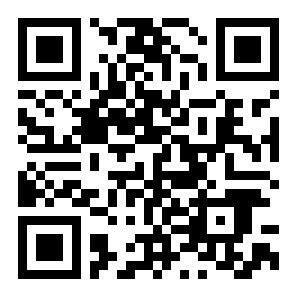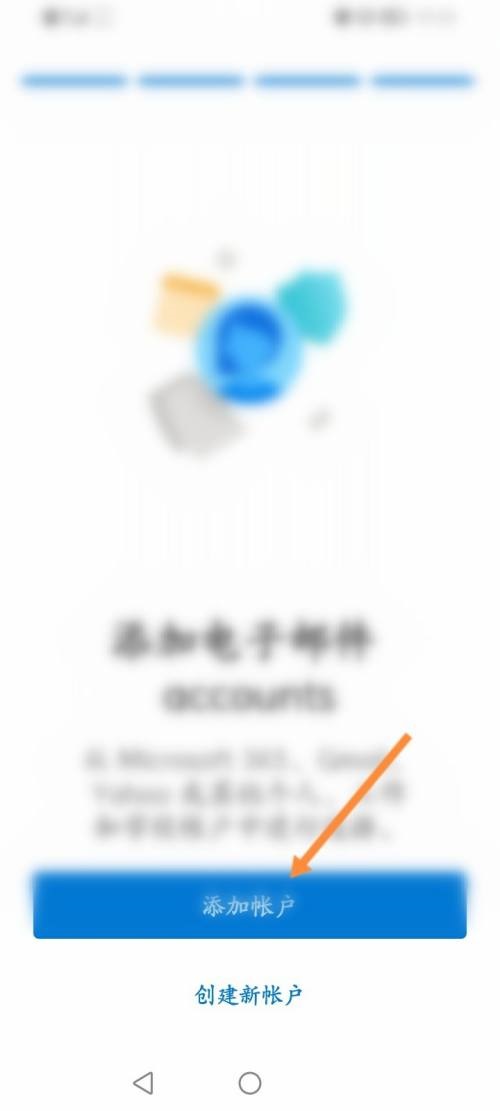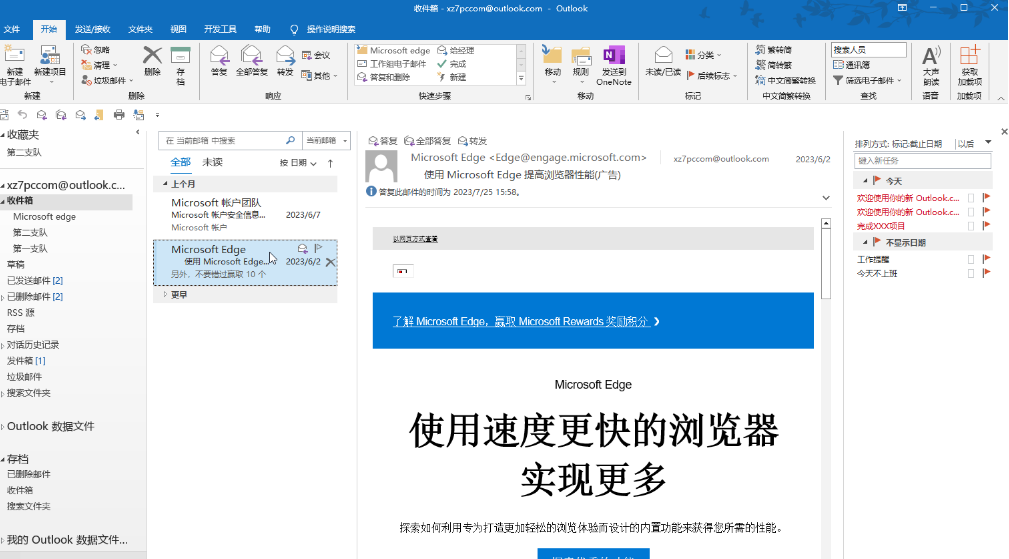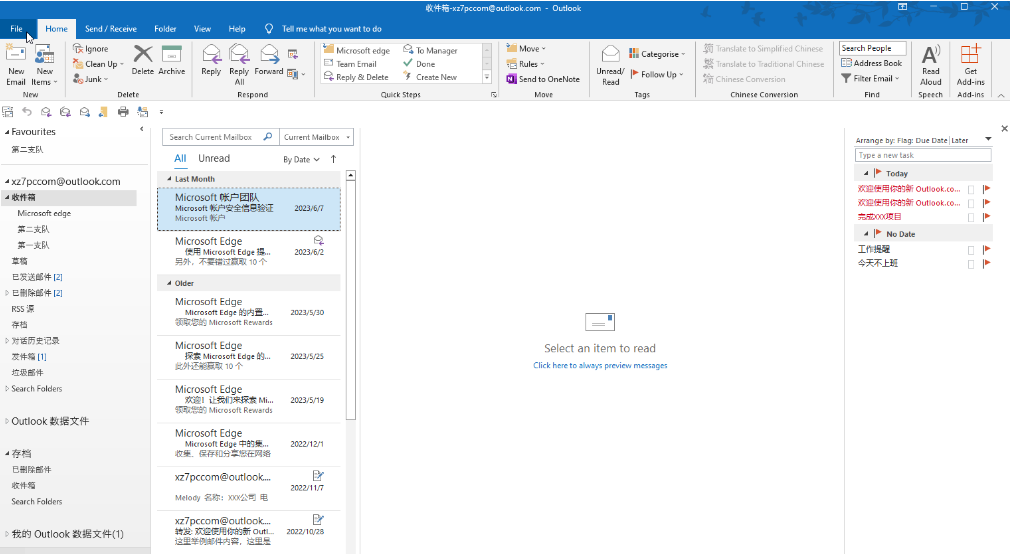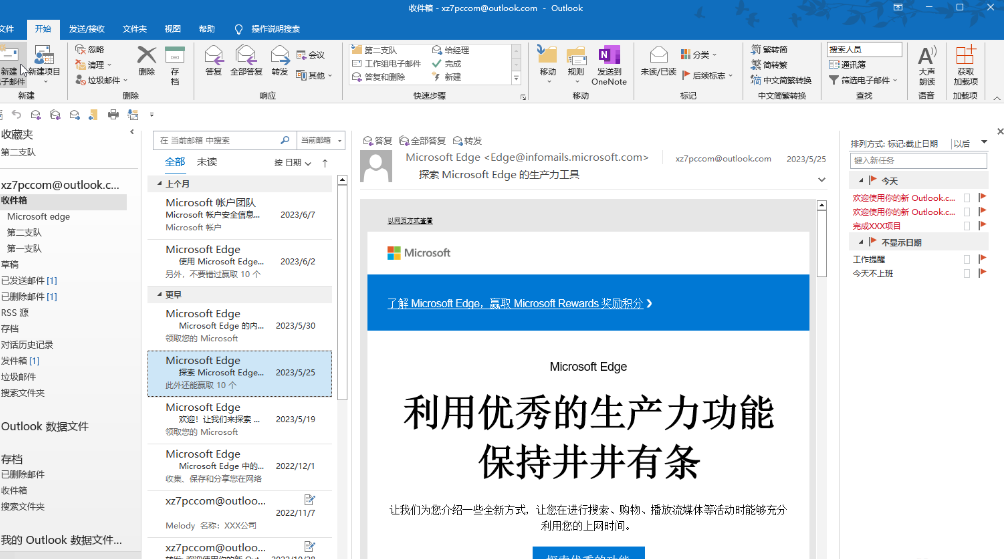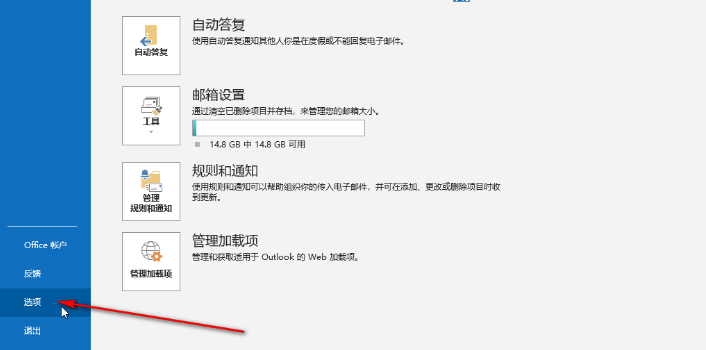Outlook怎么将已读文件设置成未读
文章导读:Outlook怎么将已读文件设置成未读?在Outlook里,只要我们打开了邮件,那么邮件就会变成已读。对于重要的文件,我们要将已读设置成未读,这样可以一直提示自己查看文件。那么Outlook怎么将已读文件设置成未读呢?Outlook怎么将已读文件设置成未读第一步:点击打开电脑版Outlook邮箱;第二步:在“开始”选项卡中点击“收件箱”,然后在邮件列表中点击选中需要标记的邮件,右键点击一下后选择“标记为未读”;第三步:就可以看到“收件箱

Outlook怎么将已读文件设置成未读
在Outlook里,只要我们打开了邮件,那么邮件就会变成已读。对于重要的文件,我们要将已读设置成未读,这样可以一直提示自己查看文件。那么Outlook怎么将已读文件设置成未读呢?
Outlook怎么将已读文件设置成未读
第一步:点击打开电脑版Outlook邮箱;

第二步:在“开始”选项卡中点击“收件箱”,然后在邮件列表中点击选中需要标记的邮件,右键点击一下后选择“标记为未读”;

第三步:就可以看到“收件箱”处出现了数字1,表示当前有1封邮件未读,未读邮件再列表中会有蓝色竖条提示;

第四步:在界面下方也可以看到未读邮件数量,在上方可以点击下来箭头后筛选未读邮件,设置排列方式;

第五步:也可以直接点击“全部”或者“未读”按钮进行筛选。

以上就是小编今日为大家带来的所有内容了,想要了解更多热门软件教程资讯,请多多关注全查游戏站。
以上内容是小编网络整理的关于Outlook怎么将已读文件设置成未读的相关攻略内容,如果不妥之处清及时联系我们。想了解更多最新的关于《邮件,outlook》的攻略、资讯等内容,请多多关注全查网